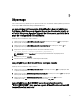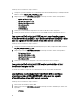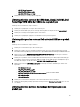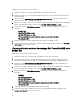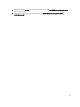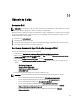Users Guide
Le renoncement aux licences et l'interrogation périodique pour les
serveurs Dell exécutant ESXi et MDArray échouent sur les
systèmes exécutant Windows lorsque le dossier netcool est
nommé dans une casse différente (par exemple Netcool ou
NETCOOL)
Vérifiez que vous avez exécuté les étapes suivantes :
1. Vérifiez que la variable d'environnement ITNMHOME et NCHOME contient le mot netcool en minuscules
uniquement. Le nom est sensible à la casse.
Par exemple
:
Si ITNMHOME est défini sur C:\IBM\tivoli\NETCOOL\precision, changez-le alors comme suit : C:\IBM\tivoli\netcool
\precision
.
Si NCHOME est défini sur C:\IBM\tivoli\NetcooL, changez-le alors comme suit : C:\IBM\tivoli\netcool.
2. Ouvrez la fenêtre des propriétés du Gestionnaire de tâches et cliquez sur l'onglet Actions.
3. Cliquez sur Edit (Modifier) et modifiez la dernière occurrence du mot Netcool en minuscules dans la zone de texte
d'argument.
Le Gestionnaire de tâches dans Windows ne parvient pas à lancer
l'interrogation périodique pour les matrices de stockage Dell
EqualLogic, les matrices de stockage Dell PowerVault MD, les
serveurs Dell exécutant ESXi, Dell Connection License Manager, et
la synchronisation des licences
Vérifiez que vous avez effectué les étapes suivantes :
1. Vérifiez que l'option Run whether user is logged on or not (Exécuter que l'utilisateur soit connecté ou non) est
sélectionnée dans les options de sécurité.
2. Vérifiez que le nom d'utilisateur et le mot de passe corrects ont été fournis.
Je ne peux pas voir la vue spécifique aux périphériques Dell bien
qu'ils soient identifiés et classés
Vérifiez que vous avez effectué les étapes suivantes :
1. Vérifiez que le fichier $NCHOME/precision/profiles/TIPprofile/etc/tnm/dynamictemplate/ip_default.xml est actualisé
comme mentionné dans le Guide d'installation Dell OpenManage Connection Version 1.0 pour IBM Tivoli Network
Manager (ITNM) IP Edition 3.9.
2. Vérifiez que les tables et les vues spécifiques à Dell Connection ont été créées comme mentionné dans le Guide
d'installation d'ITNM.
3. Vérifiez que le fichier $NCHOME/etc/precision/DBEntityDetails.<Domain>.cfg est actualisé comme mentionné dans
le Guide d'installation d'ITNM.
4. Vérifiez que le fichier $NCHOME/precision/profiles/TIPprofile/etc/tnm/ncimmetadata.xml est actualisé comme
mentionné dans le Guide d'installation d'ITNM.
5. Déconnectez-vous et connectez-vous à Tivoli Integrated Portal (TIP).
45